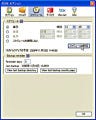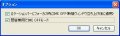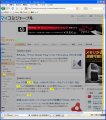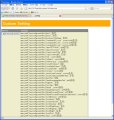ブログの記事を書く時や購入したい商品について調べる時に、様々なWebサイトで収集した情報は非常に便利である。しかし、色々とサイトを見た後で「あれはどのサイトに載っていたんだろう?」とか「見ていたページを消してしまった」となって、再び調べ直すことになった経験はないだろうか。そんな時に最適なFirefoxのアドオンが「Googleノートブック」である。Webサイト上の参考にしたいテキストや画像をクリックだけで簡単にスクラップし、自分でコメントを書き込むことが可能だ。また、スクラップして集めた情報を他の人と共有することもできる。
注意:本稿では、Firefoxのアドオンのインストールを行っていますが、ソフトウェアの利用は使用者の責任で行ってください。
Googleノートブックをインストール
それでは、「Googleノートブック」をインストールしよう。「Googleノートブック」のダウンロードにはGoogleアカウントでのログインが必要なので、まずログインを行う。次に「Googleノートブック」のダウンロードページで、利用規約を確認した上で画面右側の[同意してダウンロード]ボタンをクリックしよう(図1)。ここで画面上に「あなたのコンピュータを保護するため、Firefoxにこのサイト(tools.google.com)はソフトウェアのインストールを要求できない設定になっています」と表示された場合は、右端にある[許可]ボタンをクリックしよう(図2)。
インストールの確認ダイアログが表示されたら、[今すぐインストール]ボタンをクリックする(図3)。インストールが実行されるとアドオンのダイアログが表示されるので、[Firefoxを再起動]ボタンをクリックし、Firefoxを再起動する(図4)。再起動後、表示されたアドオンのダイアログで新しいアドオンがインストールされたことを確認し(図5)、これを閉じる。インストールはこれで完了だ。